您是否在 windows 7 系统中遇到了任务栏图标消失的问题,让您在使用计算机时感到不便?本文由 php小编西瓜为您提供一步一步的指南,帮助您轻松解决此问题。通过了解造成图标消失的原因和提供的有效解决方法,您将能够恢复任务栏的正常功能并提高您的工作效率。
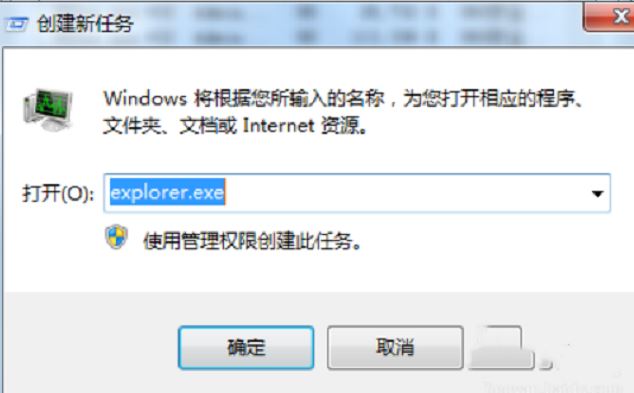
碰到这样的情况时一般有二种情况:一种是电脑上任务栏并不是说真的消退,仅仅掩藏起来了,一种是任务栏确实消失了。
方法一:1.有一种情况先要确定,便是当鼠标落在显示屏最下边,任务栏就能表明的情况,则可以立即在任务栏点击鼠标点击,挑选“特性”。
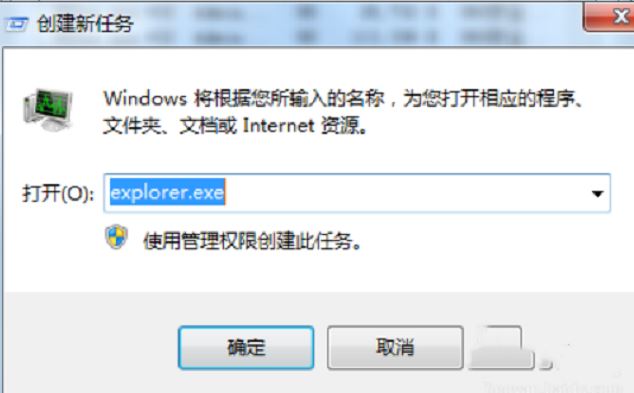
2.在开启的对话框里将“隐藏任务栏”的选择项的“√”撤销掉,回到再看难题应当得到解决了。
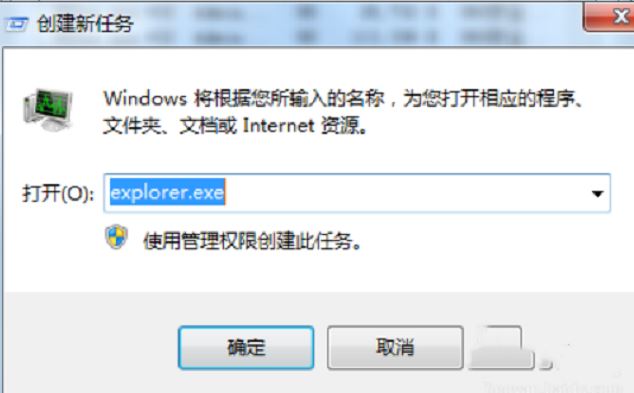
1.在桌面可以寻找“任务栏”时鼠标右键点击“任务栏”,开启“任务管理器”。
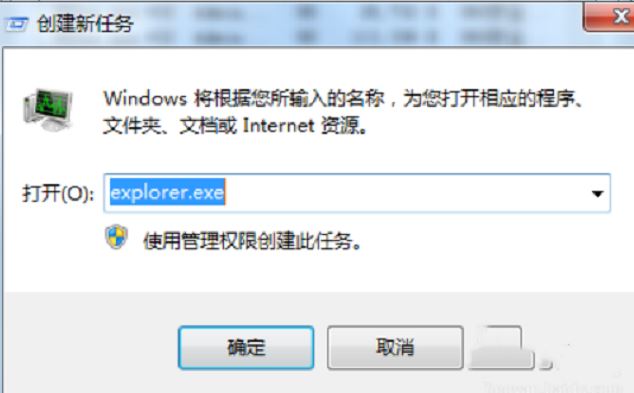
2.或是可以实现电脑键盘与此同时按着“Ctrl”+“Alt”+“Del”开启任务管理器。
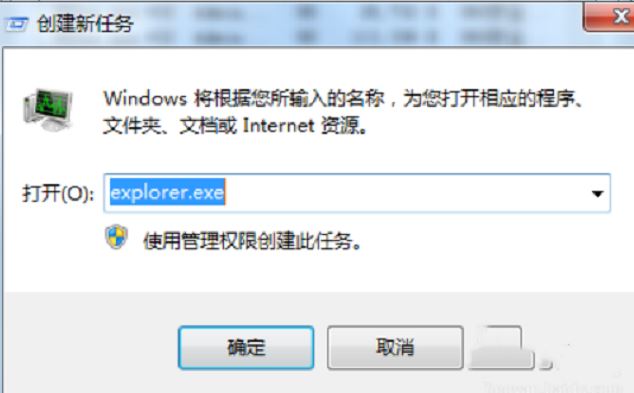
3.随后在“任务管理器”的“过程”中挑选“explorer.exe”并点击右下方的“结束任务”。
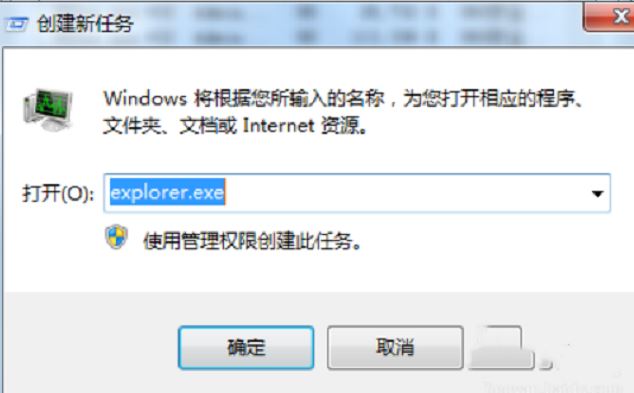
4.随后,“任务管理器”中寻找“文档”点击“新创建每日任务”。
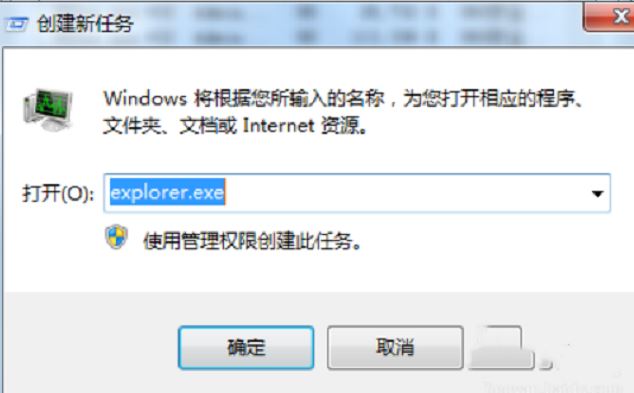
5.在弹出对话框中键入“explorer.exe”,随后“明确”。
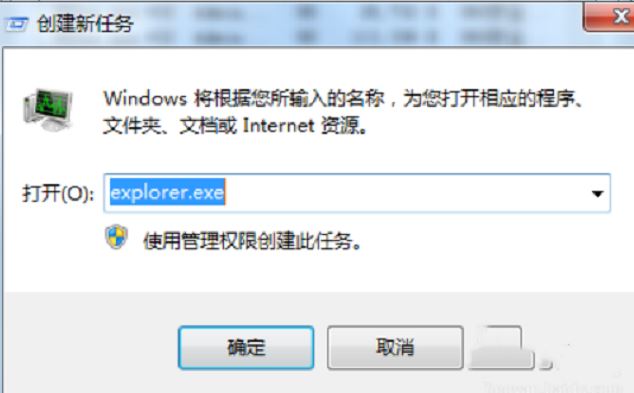
6.消退的任务栏修补进行。
方法三:1、首先,按下“Win+R”键打开运行窗口,输入“cmd”命令打开命令提示符;
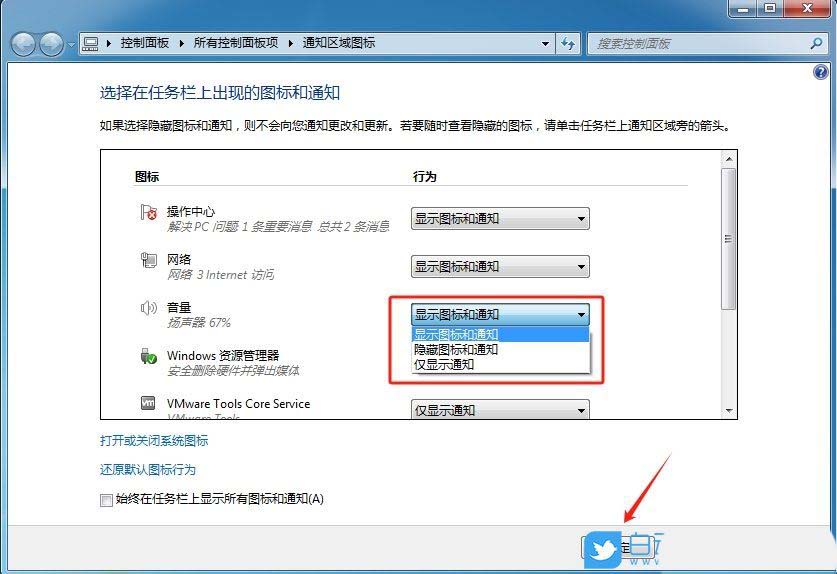
2、接着,在打开的窗口中,输入“tskill explorer”命令,重启Windows资源管理器;如图所示:
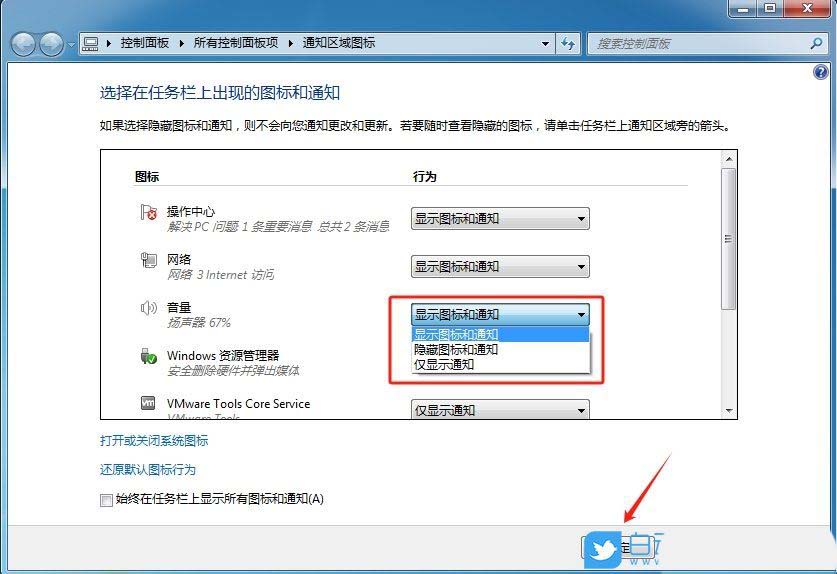
3、然后,点击桌面任务栏的小三角图标,在弹出的窗口中,选择打开“自定义”。
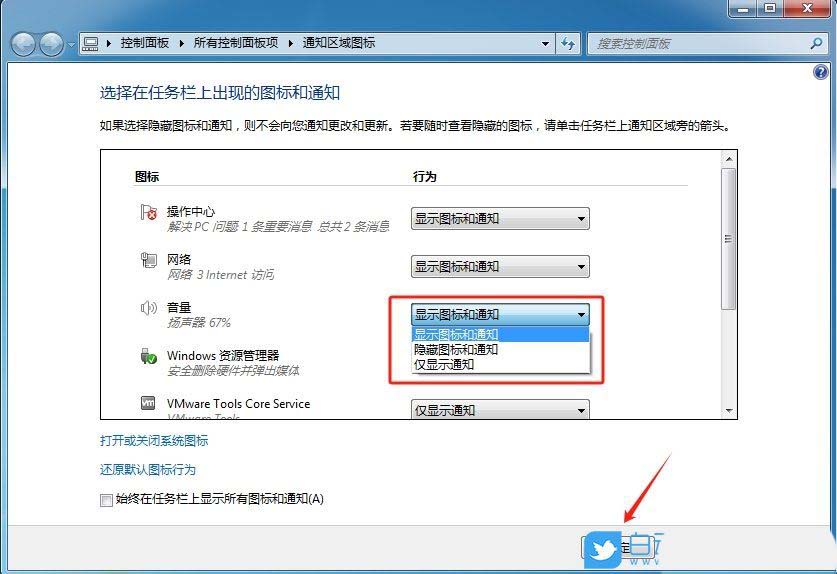
4、随后,在打开的界面中,找到所需要显示的图标,更改成“显示图标和通知”,再点击下方的确定即可。
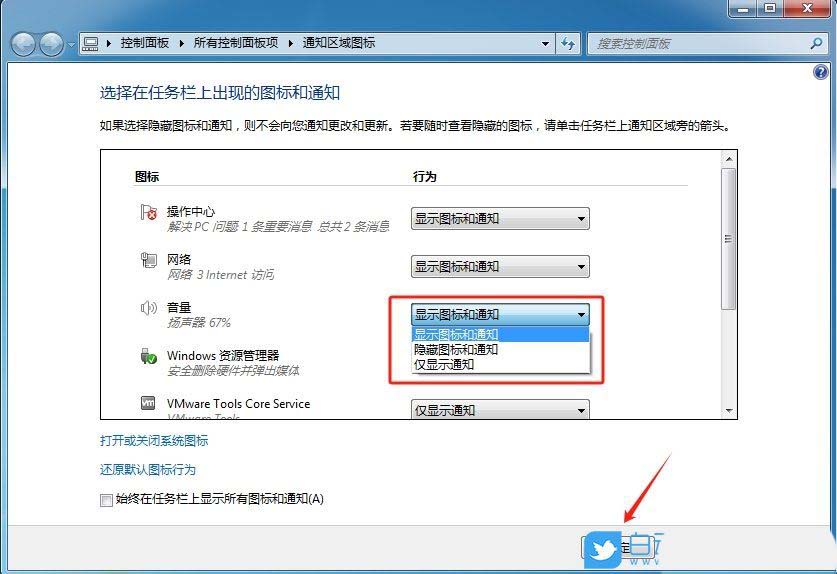
以上就是Win7任务栏不显示图标怎么办? 电脑任务栏图标消失的解决办法的详细内容,更多请关注知识资源分享宝库其它相关文章!
版权声明
本站内容来源于互联网搬运,
仅限用于小范围内传播学习,请在下载后24小时内删除,
如果有侵权内容、不妥之处,请第一时间联系我们删除。敬请谅解!
E-mail:dpw1001@163.com












发表评论